Por mais que a tentemos identificar dimensões que criem blocos de conteúdo a partir dos quais possamos analisar e obter insights, sempre haverá algumas falhas e lacunas. Os grupos de conteúdo são uma ótima maneira de resolver esses pontos cegos no Adobe Analytics.
Este artigo mostra o que são grupos de conteúdo e por que eles são importantes, mostra como configurá-los e aborda as diferentes maneiras de usar as visualizações do Analysis Workspace para analisá-los. Ao final, você terá algumas ideias sobre como integrar dados de grupos de conteúdo à sua análise.
O que são grupos de conteúdo?
Grupos de conteúdo são basicamente blocos personalizados do seu conteúdo, mas, embora você possa ter dimensões para criar clusters de conteúdo, os grupos de conteúdo costumam ser mais complexos e abrangem mais de uma dimensão. Não é possível obter dados para grupos de conteúdo apenas criando uma tabela de forma livre e filtrando uma ou duas dimensões.
Embora você possa modificar visualizações de dados no Adobe Customer Journey Analytics para criar dimensões que serão contabilizadas retroativamente para esses clusters complicados, esse recurso não está disponível no Adobe Analytics. É aí que os grupos de conteúdo podem ajudar.
Aqui estão outros cenários em que pode ser necessário criar grupos de conteúdo:
- Sua organização pode rastrear seções gerais de conteúdo, como esportes, mas você quer saber quanto conteúdo produz por equipe (incluindo conteúdo sobre os atletas de cada equipe). Talvez seja necessário criar um grupo de conteúdo rastreando palavras-chave em títulos de página ou tags (se aplicável) para criar um cluster por equipe.
- O conteúdo sobre saúde é muito complicado. Existem muitas sobreposições, por isso pode não ser possível criar uma infraestrutura que separe claramente os diferentes blocos em categorias distintas. Os grupos de conteúdo são uma ótima maneira de sua organização rastrear tópicos que têm essas sobreposições nas diferentes seções da plataforma.
Neste artigo, usarei como exemplo o rastreamento da cobertura das Olimpíadas de Paris em toda a minha organização. Fazer isso não se resume apenas a buscar uma seção específica de um site ou filtrar palavras-chave em um título. Obter dados sobre todo o conteúdo relacionado às Olimpíadas exigiu filtrar várias palavras-chave no título, no nome de vídeo, no nome de áudio e no URL. Quando você trabalha como editor de notícias em sites em cerca de 45 idiomas, é necessário configurar um filtro para cada palavra-chave em todos os idiomas compatíveis. Depois que esse segmento é criado, agora podemos medir quase todo o conteúdo relacionado às Olimpíadas recentes.
Por que é importante medir os grupos de conteúdo?
Idealmente, os grupos de conteúdo são criados como resultado das necessidades de uma organização. As partes interessadas podem querer saber sobre o retorno do esforço necessário para produzir o conteúdo, de modo que a criação do bloco fornecerá dados cumulativos e/ou insights acionáveis sobre o conteúdo.
Ao acompanhar a cobertura dos Jogos Olímpicos, nosso objetivo é entender a abrangência do nosso conteúdo em nosso site e aplicativos para dispositivos móveis, além de analisar como nosso público-alvo está consumindo e interagindo com esse material. Ao criar um grupo de conteúdo que abrange não apenas artigos, mas também vídeos e áudios, conseguimos identificar qual formato gera mais tráfego e engaja melhor o nosso público-alvo.
CONFIGURAR UM GRUPO DE CONTEÚDO
O uso de segmentos do Adobe Analytics é a etapa principal para grupos de conteúdo. A criação de um não se resume à remoção de dimensões e filtragem de elementos específicos. É preciso planejamento e visão estratégica para construir uma infraestrutura de grupo de conteúdo mais sólida. Não se trata apenas de procurar palavras-chave relevantes. Você pode considerar criar contêineres com base em palavras-chave para usar facilmente esses contêineres no futuro.
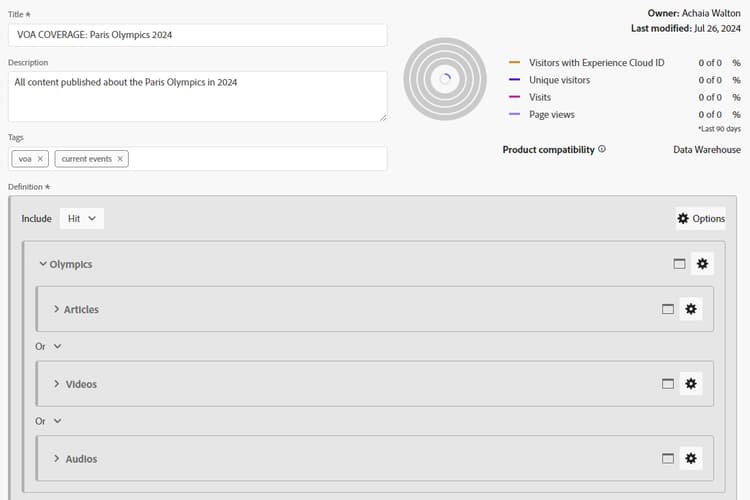
Por exemplo, quando criamos o segmento das Olimpíadas de Paris, fizemos um contêiner para pesquisar “Paris” na dimensão principal e outro para “Olimpíadas”. Esta configuração pode permitir que reutilizemos os diferentes contêineres para outros segmentos no futuro. Assim, em 2028, poderemos, por exemplo, aproveitar o contêiner criado para as Olimpíadas e configurá-lo para englobar todas as palavras-chave associadas a “Los Angeles”.
Intervalos de datas personalizados para grupos de conteúdo com base em eventos
Semelhante ao grupo de conteúdo das Olimpíadas de Paris, seu conteúdo personalizado pode se basear em um evento específico. Isso economizará muito tempo e espaço mental criando um intervalo de datas personalizado associado ao evento. Você pode aplicar esse intervalo de datas personalizado aos painéis no seu projeto do Workspace.
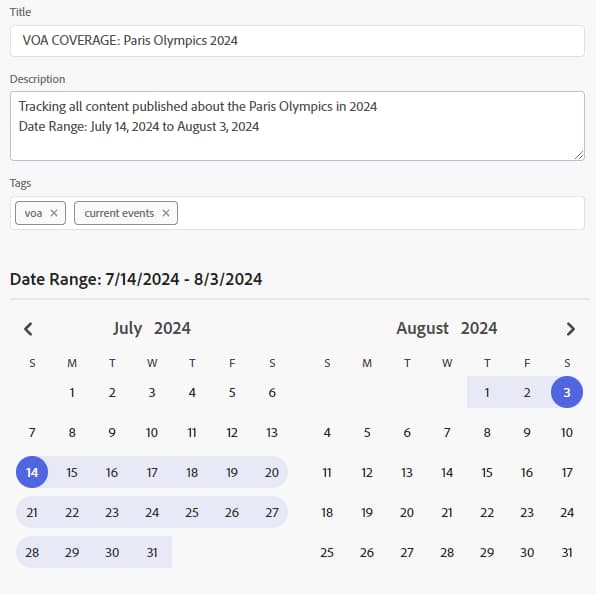
Os metadados são tudo ao organizar componentes como segmentos e intervalos de datas. Incorporar palavras-chave nas descrições e estabelecer uma estrutura organizada para as tags são fatores essenciais para localizar facilmente os diferentes componentes, especialmente dentro de um grupo de conteúdo.
Às vezes, definir o intervalo de datas para terminar em uma data futura pode não ser o ideal, principalmente ao lidar com métricas calculadas e visualizações baseadas em tempo. Datas dinâmicas são uma excelente estratégia para acompanhar eventos, permitindo definir uma data inicial fixa e manter uma data final em constante atualização até que o evento seja concluído. Você sempre pode voltar para editar a data final depois que o evento for concluído.
Como aproveitar anotações com grupos de conteúdo
Anotações são uma ótima ferramenta para administradores do Adobe Analytics observarem marcos significativos relacionados a grupos de conteúdo. Você pode usar anotações para sinalizar se um grupo de conteúdo baseado em eventos pode ser atribuído a anomalias em seus dados. Ao configurar essas anotações, é importante garantir que o segmento associado ao grupo de conteúdo não seja aplicado, pois a anotação só ficará visível em projetos do Workspace que utilizarem o filtro correspondente. Você poderia adicionar uma nota na descrição de que eles podem usar o segmento específico associado ao grupo de conteúdo para se aprofundar nos dados.
Você também pode usar anotações para anotar quaisquer insights já descobertos em análises anteriores do grupo de conteúdo. Ao aplicar o segmento do grupo de conteúdo a essas anotações, os colegas e outras partes interessadas no Adobe Analytics podem ver qual análise já foi feita no grupo de conteúdo para evitar a duplicação do trabalho.
UTILIZAÇÃO DO ANALYSIS WORKSPACE PARA ANALISAR GRUPOS DE CONTEÚDO
Agora que configuramos nossos grupos de conteúdo, que insights podemos descobrir sobre esse segmento no Adobe Analytics?
Usar a visualização do resumo da métrica principal para obter insights rápidos
A visualização do resumo da métrica principal serve como uma ótima introdução para entender como o seu grupo de conteúdo atinge e envolve seu público-alvo. Se os destinatários do seu projeto do Workspace não obtiverem mais nada do seu relatório, eles poderão ter uma ideia dos resultados que podem ser atribuídos ao grupo de conteúdo.
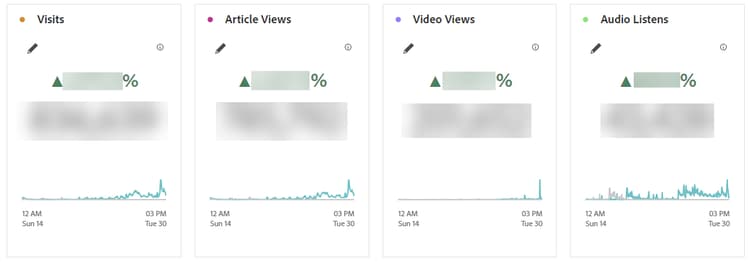
Para configurar o resumo da métrica principal, você pode aplicar o intervalo de datas personalizado associado ao seu grupo de conteúdo. Dependendo do contexto dos dados, você também pode selecionar em qual intervalo de datas comparar os dados. Normalmente, o padrão, que é o mesmo número de dias antes do intervalo de datas selecionado, deve ser suficiente, mas, às vezes, pode ser necessário considerar a comparação com outros intervalos de datas com base no que seu relatório está tentando comunicar. O conteúdo publicado por sua organização sobre um tópico específico tem melhor (ou pior) desempenho este ano do que no ano anterior? Talvez seja necessário comparar os dados com o mesmo período do ano anterior.
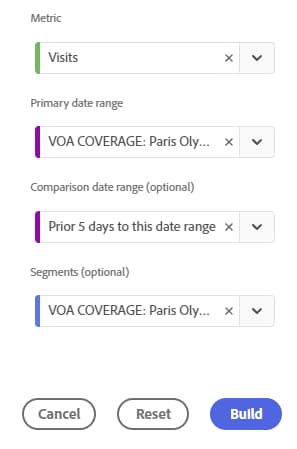
Aplicar o segmento do grupo de conteúdo às configurações do resumo da métrica principal é opcional, principalmente se você tiver aplicado esse segmento ao painel inteiro. No entanto, há casos em que pode ser necessário comparar o indicador principal de desempenho com outro grupo de conteúdo ou com todas as visitas. Aplicar o segmento aqui e criar uma métrica resumida semelhante, seja com outro segmento de grupo de conteúdo ou sem segmento algum (considerando todas as visitas), oferece rapidamente uma camada adicional de contexto para uma compreensão mais profunda do seu grupo de conteúdo.
Usar tabelas de forma livre para detalhar KPIs
As tabelas de forma livre são uma das ferramentas mais eficientes do Adobe Analytics. Quando se trata de grupos de conteúdo, você pode descobrir um mundo totalmente novo de insights apenas por meio de tabelas de forma livre.
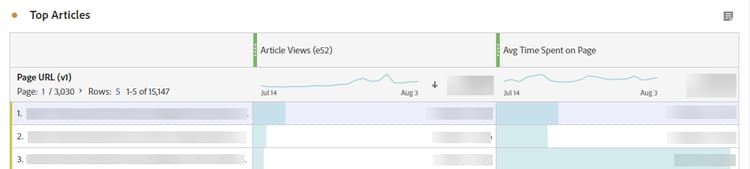
Você pode aplicar métricas diferentes como colunas e detalhar por dimensões para entender quais são as páginas de conteúdo principais e quais delas geram a melhor retenção, quais fontes de tráfego direcionam a maioria das visitas às páginas de grupos de conteúdo e, no nosso caso, quais salas de redação atraíram a maior parte do tráfego e do consumo de conteúdo para sua cobertura.
Você também pode usar as tabelas de forma livre para criar um mapa de calor de divisão de tempo para entender quando os públicos-alvo chegam às suas plataformas para interagir com o grupo de conteúdo. Embora outras visualizações possam fornecer insights sobre qual tipo de conteúdo ou tópicos específicos relacionados ao seu grupo de conteúdo repercute com seu público-alvo, este mapa de calor pode ajudar sua organização a otimizar o envolvimento do público-alvo, identificando quando é mais provável que seus visitantes estejam em suas plataformas.
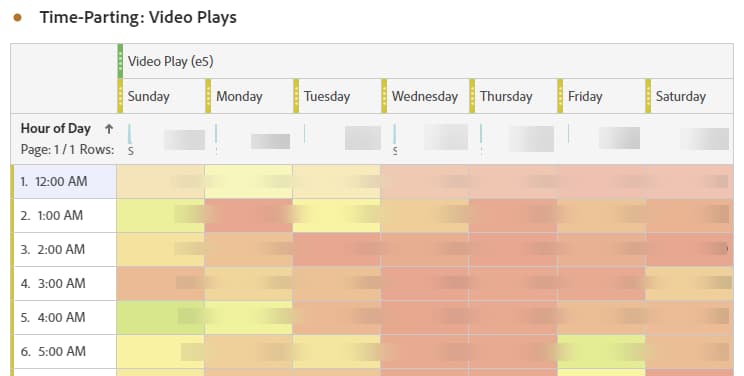
Usar visualizações de linha para desempenho ao longo do tempo
Ver as tendências dos indicadores principais de desempenho (KPI) ao longo do tempo é outra ótima maneira de entender o alcance e o engajamento do seu grupo de conteúdo.
Uma visualização de linha permitirá que você acompanhe as alterações nos KPIs ao longo do tempo. Para criar este gráfico, será necessário criar uma tabela de forma livre com uma dimensão de tempo (geralmente dia) como linhas de dados e os KPIs diferentes para o grupo de conteúdo como colunas. Você pode aplicar o segmento do grupo de conteúdo ao painel.

Colocar esses dados no contexto de uma visualização de linha ajudará você a entender quando determinadas partes do seu grupo de conteúdo geram picos no tráfego, no consumo de conteúdo ou em resultados específicos (e quando eles não geram). Se você também estiver rastreando os resultados por tipo de mídia, formato e outras dimensões, também poderá ver como eles podem afetar os aumentos nos dados; esse é um ótimo ponto de partida para explorar mais a fundo os dados e ver qual conteúdo específico chamou a atenção do seu público-alvo.
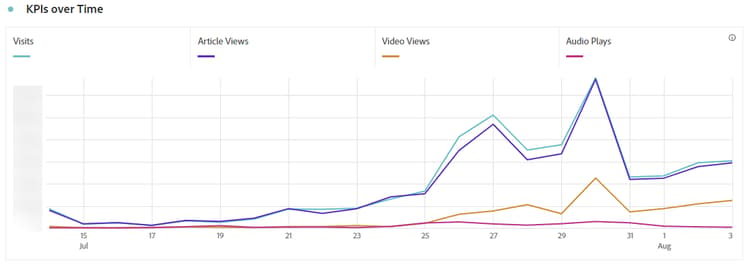
Quando quiser comparar tendências baseadas no tempo para o grupo de conteúdo em relação a todas as visitas ou outros grupos de conteúdo, você pode remover qualquer segmento aplicado ao painel e aplicar esses segmentos diretamente à tabela de forma livre. O Adobe Analytics tem um segmento Todas as visitas disponível que você pode usar.
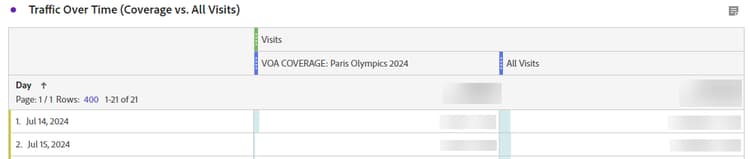
Essa visualização de linha fornece um grande contexto sobre como seu grupo de conteúdo contribui para o KPI geral. Você pode então questionar se essa contribuição ou retorno vale o esforço para desenvolver esse conteúdo.
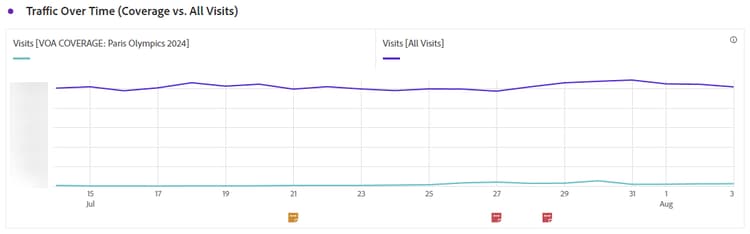
Usar a área empilhada para impacto com base na dimensão ao longo do tempo
Outra visualização baseada em tempo que é ideal para ser usada com grupos de conteúdo é a área empilhada. Essa visualização também requer a criação de uma tabela de forma livre com dimensões de tempo como linhas de dados. Você pode selecionar uma métrica e detalhá-la pelas diferentes dimensões que está tentando comparar.
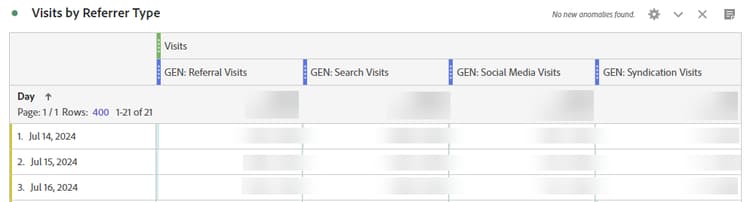
Este gráfico pode então ser transformado em uma visualização de área empilhada, na qual é possível ver facilmente a contribuição de cada tipo de referência para o total de visitas. Essas tendências podem ser usadas para avaliar quais canais são mais eficazes na geração de visitas (e sua conversão em resultados, como o consumo de conteúdo). No exemplo abaixo, descobrimos quando os mecanismos de pesquisa podem começar a coletar nosso novo grupo de conteúdo para que possamos ajustar esse atraso para futuros grupos de conteúdo baseados em eventos. Também aprendemos que, com a diminuição do interesse, as redes sociais ainda são eficazes em gerar tráfego para nossas plataformas.
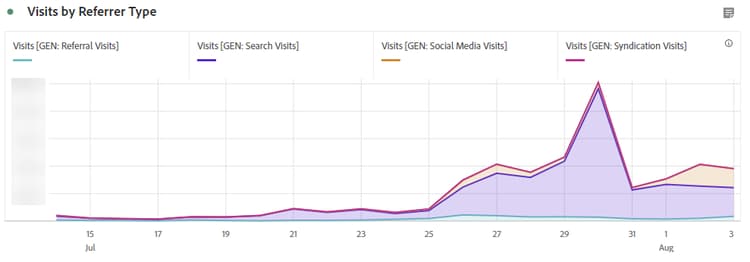
Usar mapas para identificar mercados com base em localização geográfica para seu grupo de conteúdo
Quando você tem um público-alvo global ou regional, é melhor supor que os seus grupos de conteúdo podem não ter impacto em todos eles. Entender quais localizações geográficas respondem melhor ao seu conteúdo pode ajudar você a alocar recursos de acordo com os grupos responsáveis por essas localizações geográficas. O uso da visualização de mapa fornece esta insight.
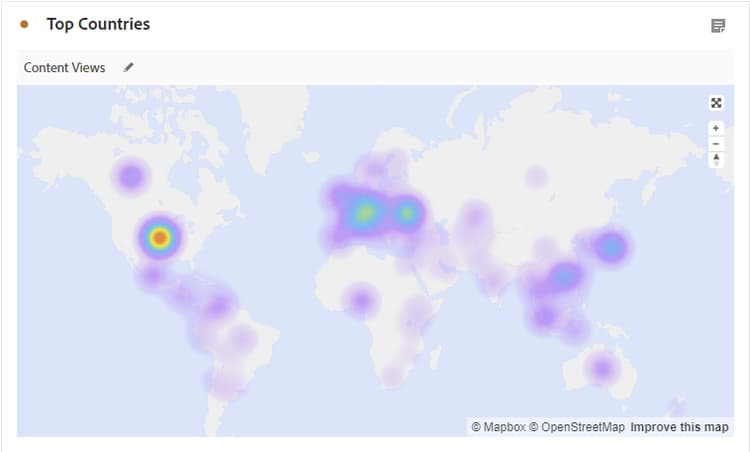
Será necessário aplicar o segmento do grupo de conteúdo ao painel e aplicar qualquer KPI relevante à configuração de visualização.
A escolha da fonte de dados a ser usada como dimensão no seu mapa depende principalmente dos dispositivos que seu público-alvo mais utiliza ou da plataforma que está sendo analisada. Se o público-alvo estiver principalmente em dispositivos móveis ou se você estiver avaliando o consumo do grupo de conteúdo no aplicativo para dispositivos móveis de sua organização, usar a fonte de dados de latitude/longitude poderá ser mais eficaz na captura da geolocalização do público-alvo. Se o público-alvo usar principalmente dispositivos desktop, se você estiver analisando o site ou se não tiver certeza, aplique a dimensão geográfica como fonte de dados.
Usar a visualização de Gráfico de dispersão para medir a eficácia
A visualização de gráfico de dispersão no Analysis Workspace é um dos recursos mais subestimados na minha opinião. É uma ferramenta eficiente para avaliar a eficácia de determinados elementos de dimensão com base em KPIs relevantes.
Para grupos de conteúdo, você pode aplicar diferentes dimensões a uma visualização de gráfico de dispersão e analisar sua relação com o tráfego e o consumo do grupo de conteúdo. Por exemplo, você pode ver qual plataforma é mais eficiente para direcionar visitas e convertê-las em visualizações de artigo, reproduções de vídeo ou reproduções de áudio.
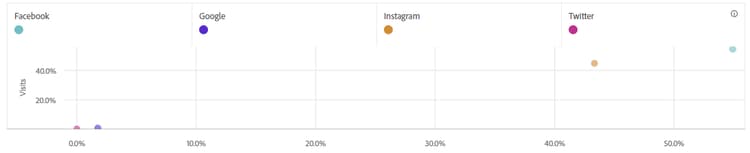
Especialmente se você ou sua equipe de marketing tiverem recursos limitados, essa é uma ótima maneira de avaliar em qual canal de marketing concentrar seu tempo e esforço.
Esse gráfico não está limitado aos canais de marketing. Você pode comparar mercados de público-alvo (geolocalizações) para ver quais têm mais probabilidade de consumir seu grupo de conteúdo. A referência cruzada de tipos de mídia com visitas e visualizações de conteúdo pode fornecer insights sobre qual mídia atrai seu público-alvo quando se trata de um grupo de conteúdo específico.
Usar menus suspensos de componentes para se concentrar em segmentos específicos do usuário
Se você costuma fazer análises aprofundadas dos dados do seu grupo de conteúdo, facilite sua vida aproveitando os menus suspensos de componentes. Criar um (ou mais) menus suspensos para os filtros que você usa com frequência na análise de grupos de conteúdo pode economizar muito tempo.

Filtrar por fontes de tráfego ou por sala de redação (idioma) é uma tarefa frequente para mim ao avaliar grupos de conteúdo, portanto, adiciono esses menus suspensos na parte superior de cada painel no meu projeto do Workspace.
Novos recursos nesses menus suspensos também facilitaram a segmentação de dados. Menus suspensos dinâmicos atualizam outros menus suspensos com base na seleção do usuário para um anterior. Por exemplo, selecionar uma sala de redação atualizará a lista suspensa de países com base nos países que visitaram o site da sala de notícias. Esse recurso torna uma lista potencialmente longa (como a de países) menos cansativa para os usuários finais do Workspace E evita erros, pois uma combinação de país e sala de redação não retorna resultados.

Poder selecionar vários itens em uma lista suspensa economiza tempo. Anteriormente, se você quisesse ver dados de mais de um elemento em uma dimensão, seria necessário criar esse segmento. Agora é possível selecionar os elementos relevantes em uma dimensão para mostrar apenas os dados que se aplicam a qualquer um dos elementos selecionados.
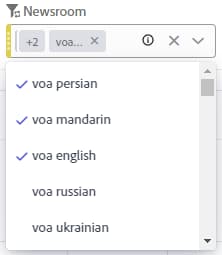
ESSE É APENAS O COMEÇO.
Há muitas possibilidades quando se trata de grupos de conteúdo no Adobe Analytics. Espero que essas informações façam você refletir sobre os diferentes cruzamentos de conteúdo ou cenários em sua organização que podem exigir a criação de um grupo de conteúdo e sobre como você pode começar a gerar insights acionáveis sobre esse grupo de conteúdo no Analysis Workspace.